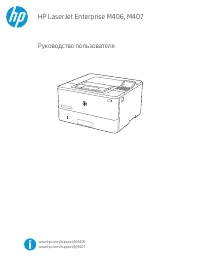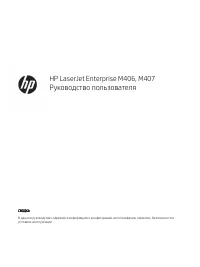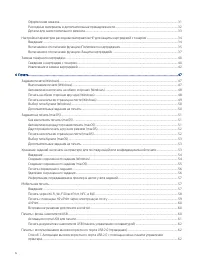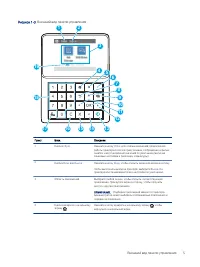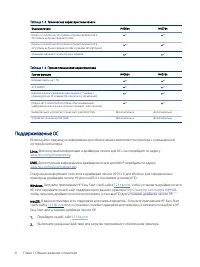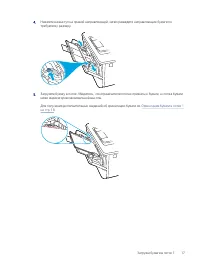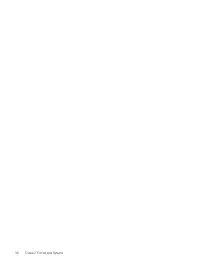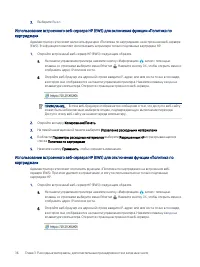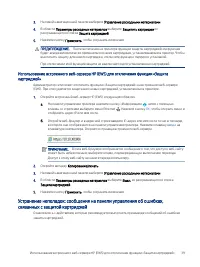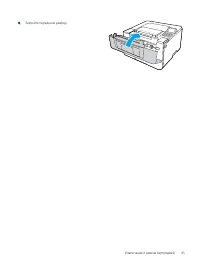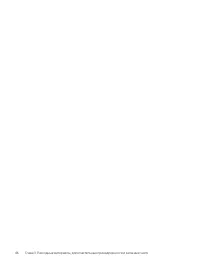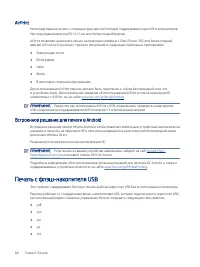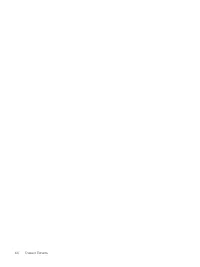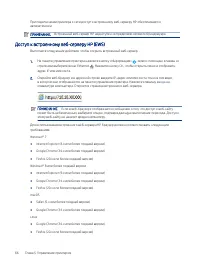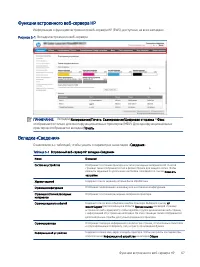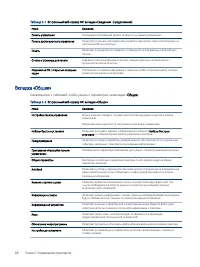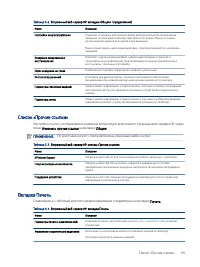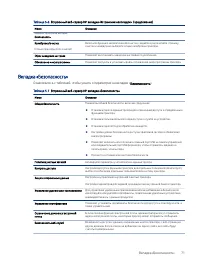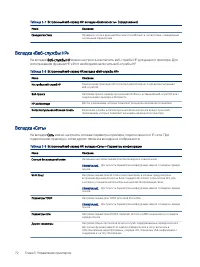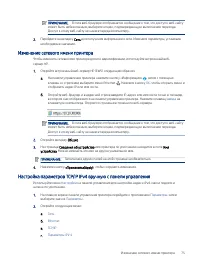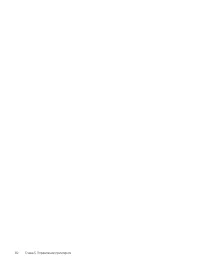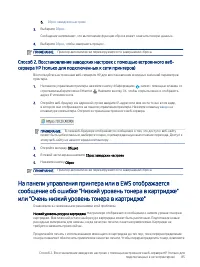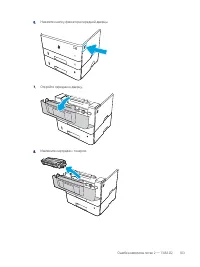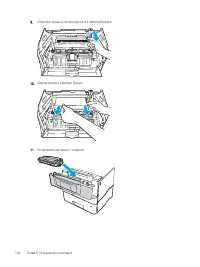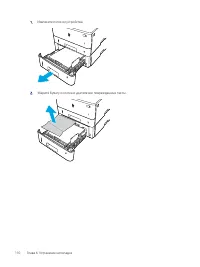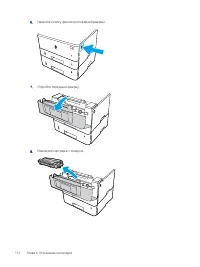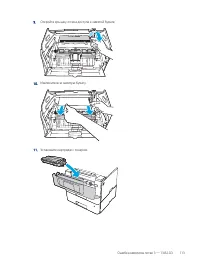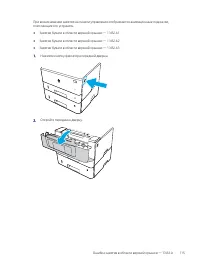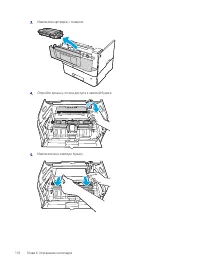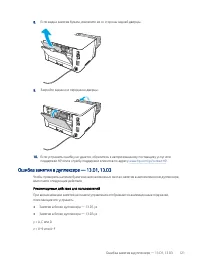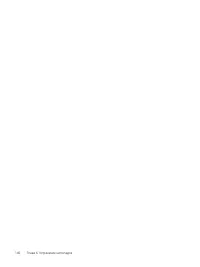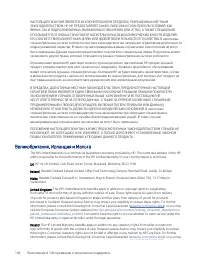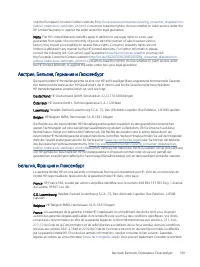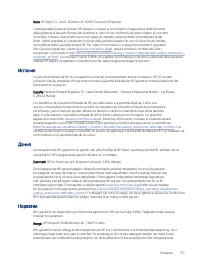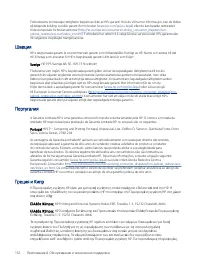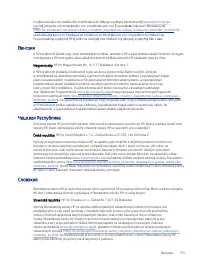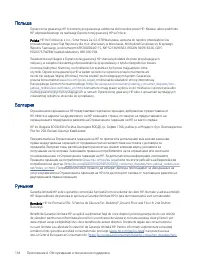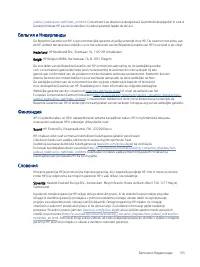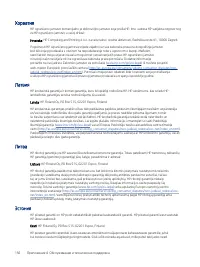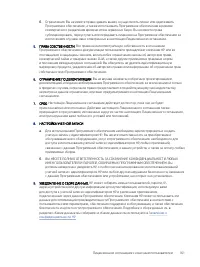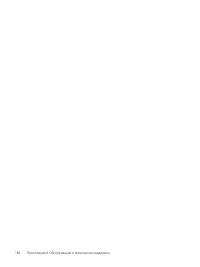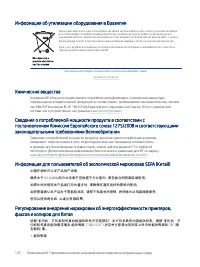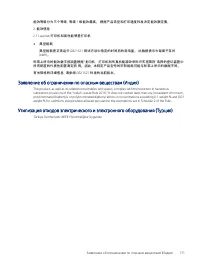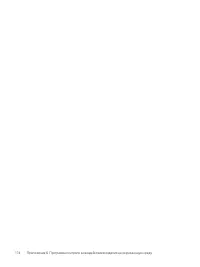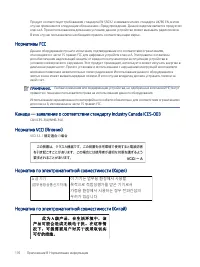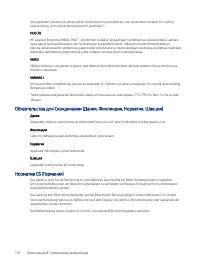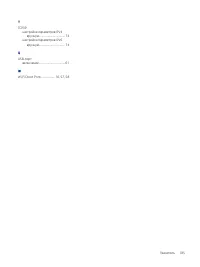HP LaserJet Enterprise M406dn Drukarka – Instrukcja obsługi w formacie pdf, czytaj online za darmo. Mamy nadzieję, że okaże się ona pomocna w przypadku jakichkolwiek pytań związanych z użytkowaniem urządzenia.
Jeśli nadal masz wątpliwości, zadaj pytanie w komentarzach pod instrukcją.
"Ładowanie instrukcji" oznacza, że musisz poczekać na pobranie pliku, aby móc go przeczytać online. Niektóre instrukcje są bardzo obszerne, a czas ich ładowania zależy od szybkości łącza internetowego.
3.
На левой навигационной панели выберите Управление расходными материалами
.
4.
В области Параметры расходных материалов выберите Защитить картриджи из
раскрывающегося списка Защита картриджей
.
5.
Нажмите кнопку Применить
,
чтобы сохранить изменения
.
ПРЕДУПРЕЖДЕНИЕ.
После включения на принтере функции защиты картриджей эта функция
будет
всегда
автоматически применяться ко всем картриджам
,
устанавливаемым в принтер
.
Чтобы
выключить защиту для нового картриджа
,
отключите функцию
перед
его установкой
.
При отключении этой функции защита не выключается для установленных картриджей
.
Использование встроенного веб
-
сервера
HP (EWS)
для отключения функции
«
Защита
картриджей
»
Администратор сети может отключить функцию
«
Защита картриджей
»
на встроенном веб
-
сервере
(EWS).
При этом удаляется защита всех новых картриджей
,
установленных в принтере
.
1.
Откройте встроенный веб
-
сервер
HP (EWS)
следующим образом
.
а
.
На панели управления принтера нажмите кнопку
«
Информация
» ,
затем с помощью
клавиш со стрелками выберите меню
Ethernet .
Нажмите кнопку
OK
,
чтобы открыть меню и
отобразить адрес
IP
или имя хоста
.
б
.
Откройте веб
-
браузер и в адресной строке введите
IP-
адрес или имя хоста точно в том виде
,
в котором они отображаются на панели управления принтера
.
Нажмите клавишу
ввода
на
клавиатуре компьютера
.
Откроется страница встроенного веб
-
сервера
.
ПРИМЕЧАНИЕ.
Если в веб
-
браузере отображается сообщение о том
,
что доступ к веб
-
сайту
может быть небезопасным
,
выберите опцию
,
подтверждающую выполнение перехода
.
Доступ к этому веб
-
сайту не нанесет вреда компьютеру
.
2.
Откройте вкладку Копирование
/
печать
.
3.
На левой навигационной панели выберите Управление расходными материалами
.
4.
В области Параметры расходных материалов выберите Выкл
.
из раскрывающегося списка
Защита картриджей
.
5.
Нажмите кнопку Применить
,
чтобы сохранить изменения
.
Устранение неполадок
:
сообщения на панели управления об ошибках
,
связанных с защитой картриджей
Ознакомьтесь с действиями
,
которые рекомендуется выполнять при выводе сообщений об ошибках
зашиты картриджей
.
Использование встроенного веб
-
сервера
HP (EWS)
для отключения функции
«
Защита картриджей
»
39
Nadal masz pytania?Nie znalazłeś odpowiedzi w instrukcji lub masz inne problemy? Zadaj pytanie w poniższym formularzu i opisz szczegółowo swoją sytuację, aby inni użytkownicy i eksperci mogli udzielić ci odpowiedzi. Jeśli wiesz, jak rozwiązać problem innej osoby, podziel się swoją wiedzą :)